从VisualStudio资源文件看.NET资源处理
c# 工程里面,经常会添加资源文件。
作用:
- 一处文本多个地方的UI使用,最好把文本抽成资源,多处调用使用一处资源。
- 多语言版本支持,一份代码支持多国语言。配置多国语言的资源文件,调用处引用资源。
例如,新建一个简单的 .net framework console 工程,添加一个资源并使用。
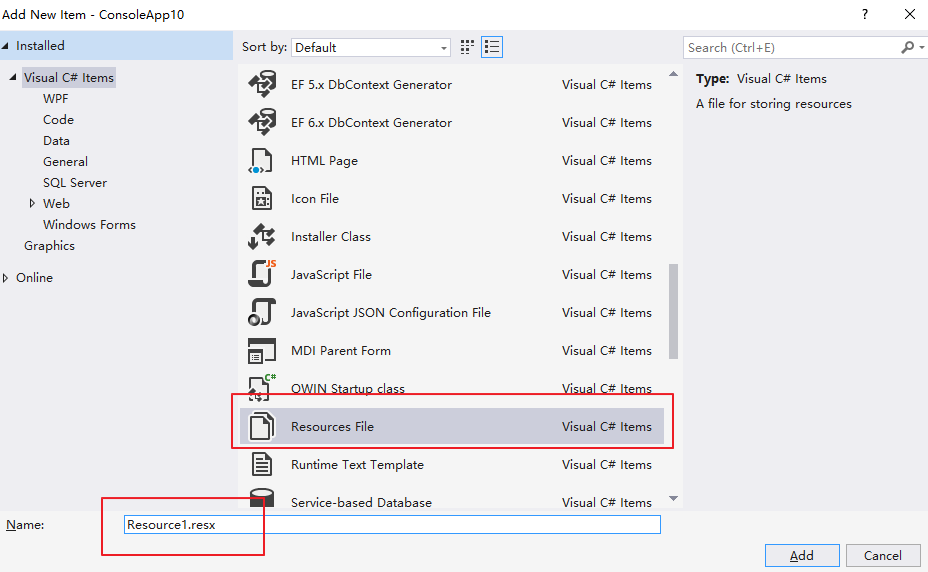
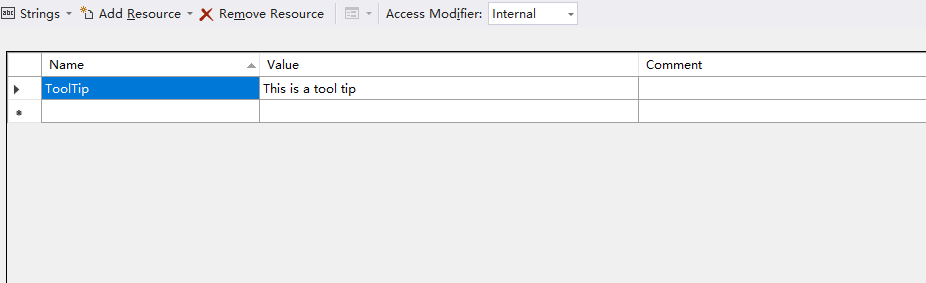
现在可以使用资源了:
1 2 3 4 | static void Main(string[] args){ var tooltip = Resource1.ToolTip;} |
好奇心驱使着我看看VS怎么使用这个resx类型的文件的,于是查了一下文档,下面做个总结。
一 最简单的资源:文本资源
生成这样的资源成本极低,一个txt文本就可以。按照 key=value这样的格式一行一行的写好就好啦~
新建一个txt,写两个资源,name 和 age
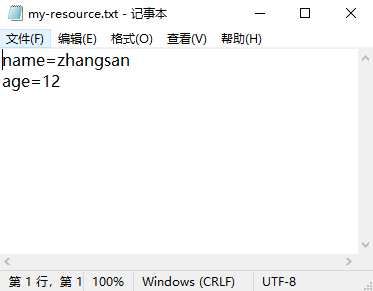
使用工具 resgen.exe 生成资源文件。
1 | resgen my-resource.txt |
查看产物:

查看二进制文件到底长啥样,可以看到里面写了我们存的两个资源。至于其他文本估计是微软自己搞得格式~

看到了吗,最下面几个二进制数字对应的字符就是 age name 12 zhangsan 这些资源文件的信息。
现在我们编写代码去使用我们的资源(最朴素的txt文件写点c# code, 这样直观明了)
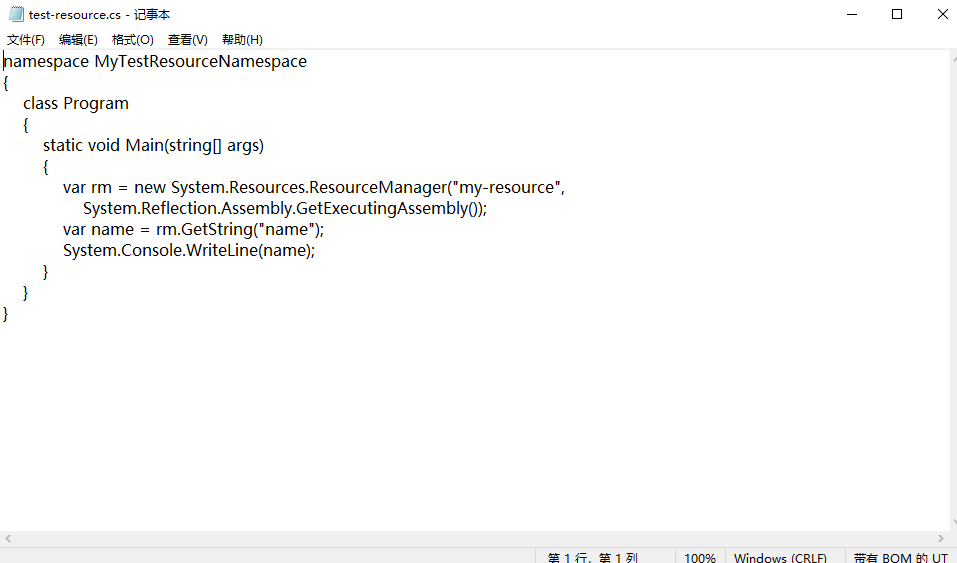
代码如下:
1 2 3 4 5 6 7 8 9 10 11 12 13 | namespace MyTestResourceNamespace{ class Program { static void Main(string[] args) { var rm = new System.Resources.ResourceManager("my-resource", System.Reflection.Assembly.GetExecutingAssembly()); var name = rm.GetString("name"); System.Console.WriteLine(name); } }} |
使用csc工具,就能直接做成exe
1 | csc test-resource.cs |
产物:

现在直接调用exe自然会抛出异常,因为我们还没有嵌入我们的资源文件。
使用reflector查看:
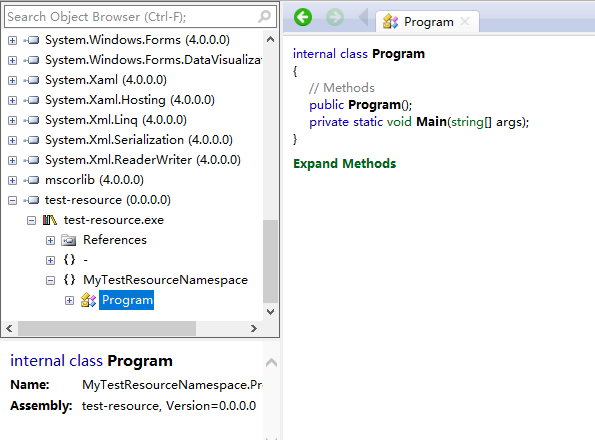
这里有两种方法,一个是生成exe的时候就嵌入。还有一种是生成好的exe用AL.exe这个工具嵌入资源。
先使用方法1:
1 | csc test-resource.cs -resource:my-resource.resources |
这次再查看reflector瞅瞅,这次资源成功嵌入到exe啦
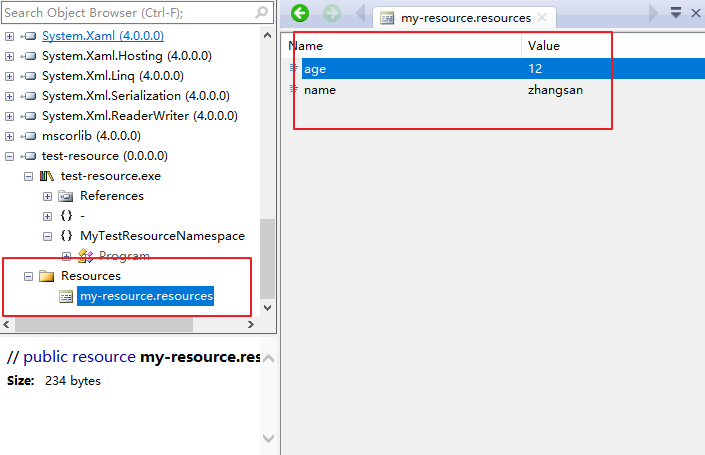
对比两次的exe二进制数据的不同,很容易发现,资源文件被嵌入到exe的某一段了。至于位置微软自己肯定知道,不需要我们操心
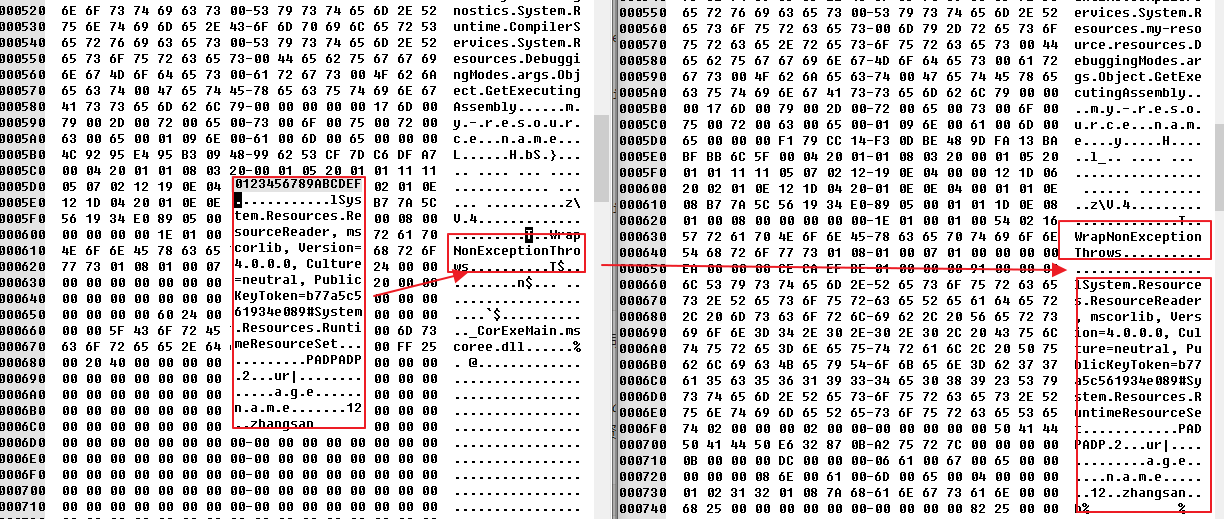
这次再次调用这个exe:
1 | test-resource.exe |
命令行输出:
1 | zhangsan |
二 最常用的资源:Resx类型资源
新建一个文件,命名为 test-resource.resx 这次写入两个资源,Name Age
1 2 3 4 5 6 7 8 9 10 11 12 13 14 15 16 17 18 19 20 21 22 23 24 25 26 27 28 29 30 31 32 33 34 35 36 37 38 39 40 41 42 43 44 45 46 47 48 49 50 51 52 53 54 55 56 57 58 59 60 61 62 63 64 65 66 67 | <?xml version="1.0" encoding="utf-8"?><root> <xsd:schema id="root" xmlns="" xmlns:xsd="http://www.w3.org/2001/XMLSchema" xmlns:msdata="urn:schemas-microsoft-com:xml-msdata"> <xsd:import namespace="http://www.w3.org/XML/1998/namespace" /> <xsd:element name="root" msdata:IsDataSet="true"> <xsd:complexType> <xsd:choice maxOccurs="unbounded"> <xsd:element name="metadata"> <xsd:complexType> <xsd:sequence> <xsd:element name="value" type="xsd:string" minOccurs="0" /> </xsd:sequence> <xsd:attribute name="name" use="required" type="xsd:string" /> <xsd:attribute name="type" type="xsd:string" /> <xsd:attribute name="mimetype" type="xsd:string" /> <xsd:attribute ref="xml:space" /> </xsd:complexType> </xsd:element> <xsd:element name="assembly"> <xsd:complexType> <xsd:attribute name="alias" type="xsd:string" /> <xsd:attribute name="name" type="xsd:string" /> </xsd:complexType> </xsd:element> <xsd:element name="data"> <xsd:complexType> <xsd:sequence> <xsd:element name="value" type="xsd:string" minOccurs="0" msdata:Ordinal="1" /> <xsd:element name="comment" type="xsd:string" minOccurs="0" msdata:Ordinal="2" /> </xsd:sequence> <xsd:attribute name="name" type="xsd:string" use="required" msdata:Ordinal="1" /> <xsd:attribute name="type" type="xsd:string" msdata:Ordinal="3" /> <xsd:attribute name="mimetype" type="xsd:string" msdata:Ordinal="4" /> <xsd:attribute ref="xml:space" /> </xsd:complexType> </xsd:element> <xsd:element name="resheader"> <xsd:complexType> <xsd:sequence> <xsd:element name="value" type="xsd:string" minOccurs="0" msdata:Ordinal="1" /> </xsd:sequence> <xsd:attribute name="name" type="xsd:string" use="required" /> </xsd:complexType> </xsd:element> </xsd:choice> </xsd:complexType> </xsd:element> </xsd:schema> <resheader name="resmimetype"> <value>text/microsoft-resx</value> </resheader> <resheader name="version"> <value>2.0</value> </resheader> <resheader name="reader"> <value>System.Resources.ResXResourceReader, System.Windows.Forms, Version=4.0.0.0, Culture=neutral, PublicKeyToken=b77a5c561934e089</value> </resheader> <resheader name="writer"> <value>System.Resources.ResXResourceWriter, System.Windows.Forms, Version=4.0.0.0, Culture=neutral, PublicKeyToken=b77a5c561934e089</value> </resheader> <data name="Age" xml:space="preserve"> <value>20</value> </data> <data name="Name" xml:space="preserve"> <value>Cherry</value> </data></root> |
重点在于:
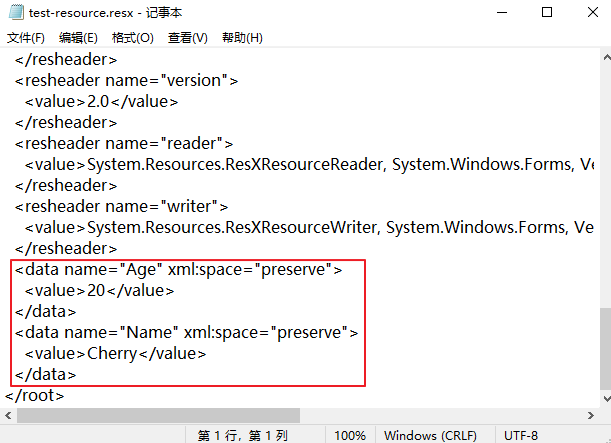
同样使用工具 resgen生成资源文件:

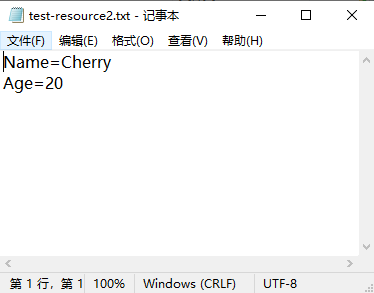

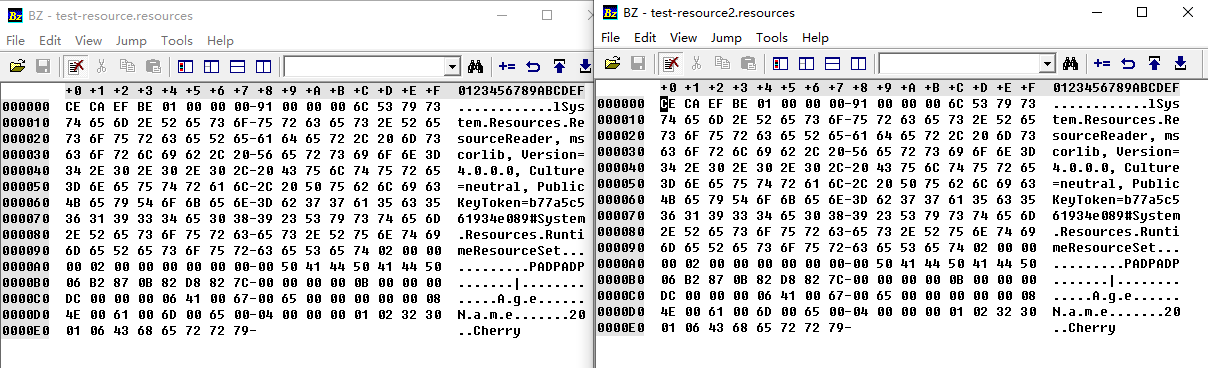
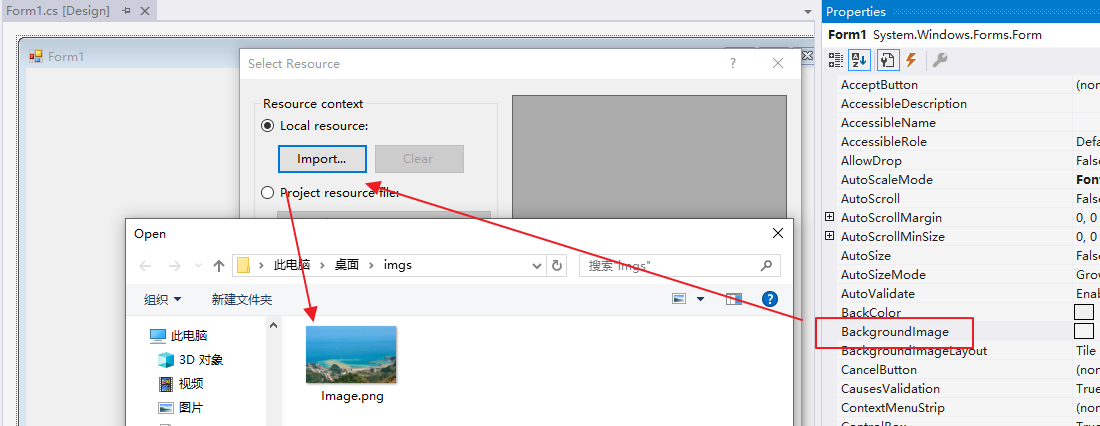
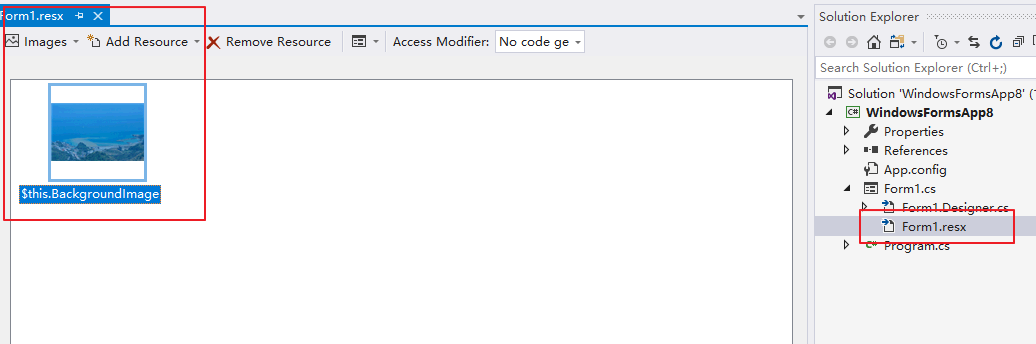
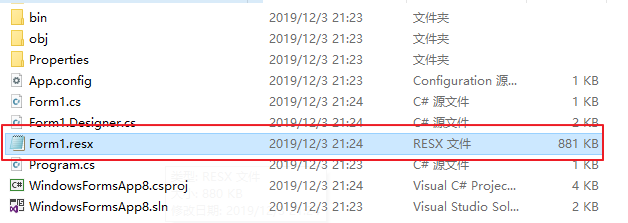
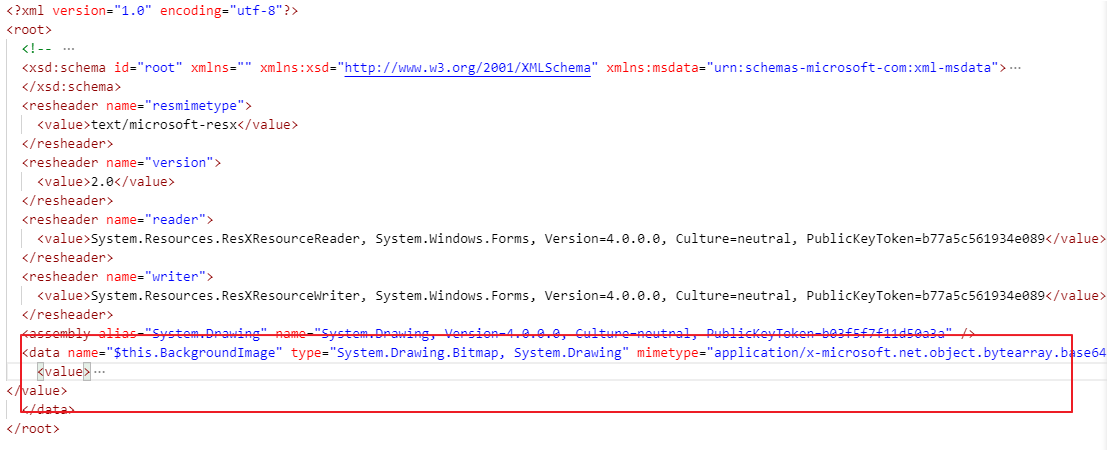
var tooltip = Resource1.ToolTip;
仔细观察VS帮我们多生成了一个cs文件:
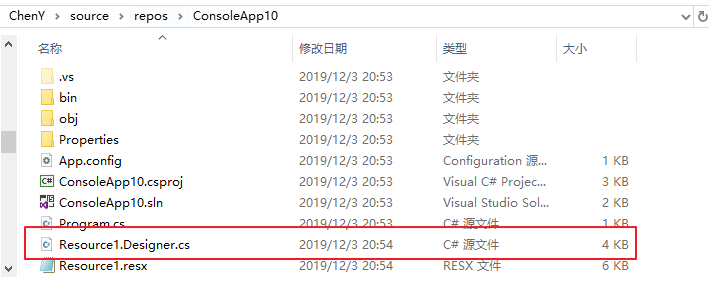
仔细看cs 文件的内容:
重点在于这两处:
/// <summary> /// Returns the cached ResourceManager instance used by this class. /// </summary> [global::System.ComponentModel.EditorBrowsableAttribute(global::System.ComponentModel.EditorBrowsableState.Advanced)] internal static global::System.Resources.ResourceManager ResourceManager { get { if (object.ReferenceEquals(resourceMan, null)) { global::System.Resources.ResourceManager temp = new global::System.Resources.ResourceManager("ConsoleApp10.Resource1", typeof(Resource1).Assembly); resourceMan = temp; } return resourceMan; } }
/// <summary> /// Looks up a localized string similar to This is a tool tip. /// </summary> internal static string ToolTip { get { return ResourceManager.GetString("ToolTip", resourceCulture); } }
看来VS生成的代码与我们之前的写法一致
那么图片资源呢?
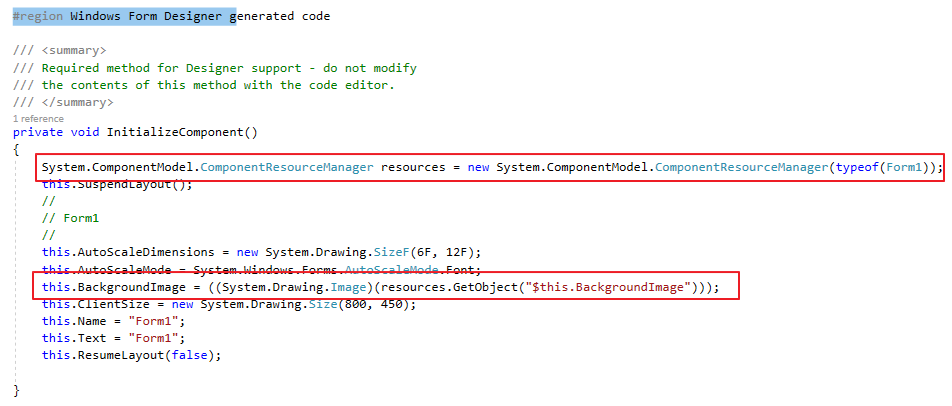
我们对于图片其实也可以用原来的方法:
// 1. 方法一 this.BackgroundImage = ((System.Drawing.Image)(resources.GetObject("$this.BackgroundImage"))); // 2. 方法二 var bitmap = new System.Resources.ResourceManager("WindowsFormsApp8.Form1", Assembly.GetExecutingAssembly()).GetObject("$this.BackgroundImage");
this.BackgroundImage = (System.Drawing.Bitmap)bitmap;
四 Visual Studio 如何生成资源
下面分析一下,Visual Studio 如何生成资源,依旧是一个最简单的 console 工程,如下图,注意添加了一个resource文件
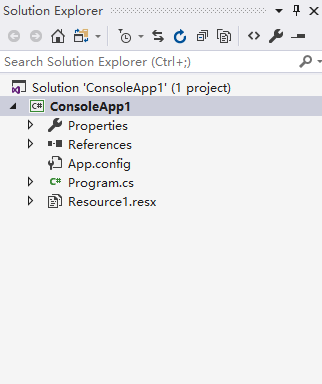
编译,并输出详细的log信息:
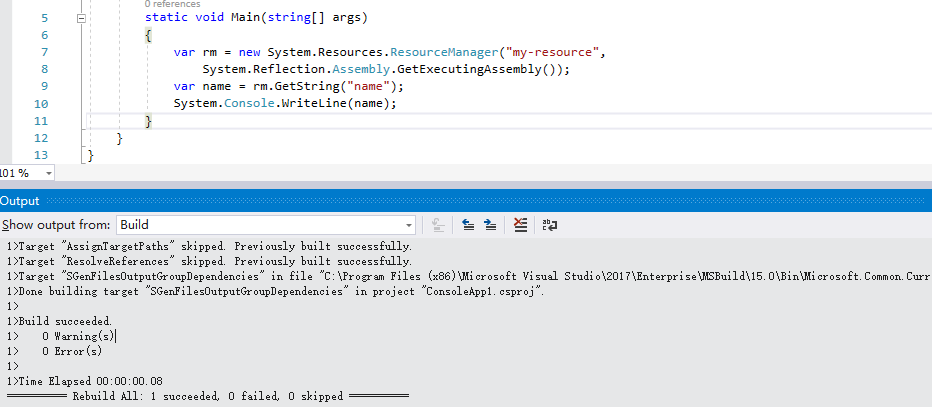
重点观察这两步:

比较我们最早期生成资源的方法:
1 | resgen.exe Resource1.resx |
其实本质是一样的,只是VS多使用了一些参数。
查了下文档,使用Resgen的方法:
resgen [-define:symbol1[,symbol2,...]] [/useSourcePath] filename.extension | /compile filename.extension... [outputFilename.extension] [/r:assembly] [/str:lang[,namespace[,class[,file]]] [/publicclass]]
再来看看VS使用的那几个之前不了解的参数:


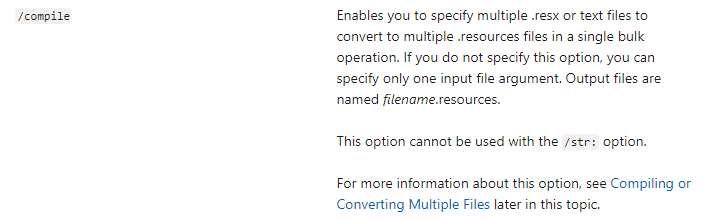
第一个参数 useSourcePath 用来确认相对路径参照哪个路径,/r 用来引用资源文件里的不同Type,compile指定输入的资源文件和输出的名称。
现在VS编译资源文件的思路已经非常清晰了。
在观察下VS嵌入资源的方法:
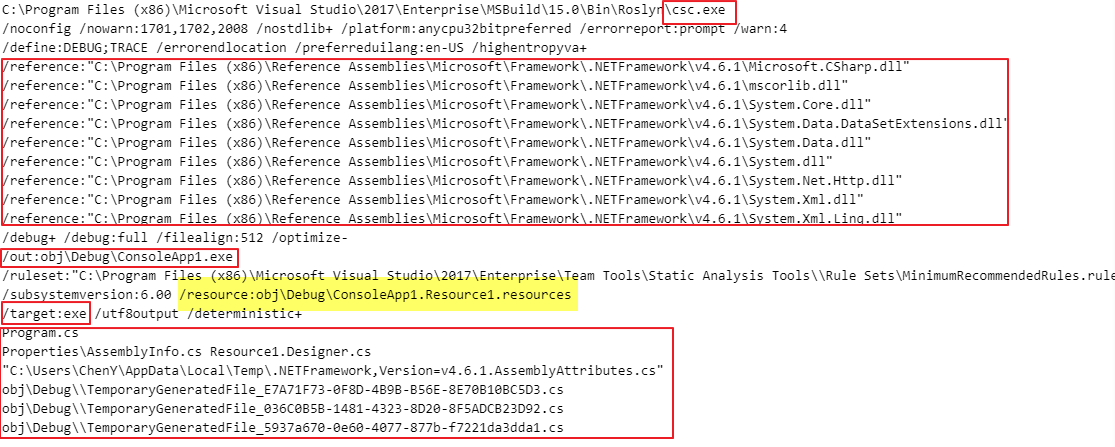
同样是用csc,比较我写的命令是:
csc test-resource.cs -resource:my-resource.resources
但是VS 使用的参数就很多了,我挑了几个重要的参数介绍一下:
1. /reference
代码里面引用了别的dll的东西,需要通过reference来标明在哪找到这些dll,进而在编译时不会出错。
如果引用了a.dll,并且a.dll引用b.dll,在a中如果使用了b的类型,那么b也需要列举出来。
如果引用了两个dll,中间有相同的namspace class,需要起个别名作为区分:
-reference:a=a.dll
-reference:b=b.dll
在引用他们的代码里要说清楚到底用哪个dll里面的class
extern alias a; extern alias b; var stu1 = new a::Student(); var stu2 = new b::Student();
2. /out
最终产出的文件名
3. /target
目标产物的类型,常用的就三种:
exe 做成控制台程序
winexe 做成桌面应用程序
library 做成dll
4. /resource
嵌入资源,我们要验证的关键点。看来VS也使用了这个参数来注入资源文件
再接下来你可以看到列举出来要编译哪些cs文件,重点
Program.cs
Properties\AssemblyInfo.cs Resource1.Designer.cs
就这俩文件了
再剩下的一些参数大致也能猜到意思了。
总结一下:VS其实和我们之前做的实验完全一致,但是强大的IDE帮助我们做了这些枯燥繁琐的事情,使得我们可以把注意力到放到代码的开发上面。
关于c#里面资源的一个简单的介绍先就到这里技术啦~





【推荐】国内首个AI IDE,深度理解中文开发场景,立即下载体验Trae
【推荐】编程新体验,更懂你的AI,立即体验豆包MarsCode编程助手
【推荐】抖音旗下AI助手豆包,你的智能百科全书,全免费不限次数
【推荐】轻量又高性能的 SSH 工具 IShell:AI 加持,快人一步
· go语言实现终端里的倒计时
· 如何编写易于单元测试的代码
· 10年+ .NET Coder 心语,封装的思维:从隐藏、稳定开始理解其本质意义
· .NET Core 中如何实现缓存的预热?
· 从 HTTP 原因短语缺失研究 HTTP/2 和 HTTP/3 的设计差异
· 分享一个免费、快速、无限量使用的满血 DeepSeek R1 模型,支持深度思考和联网搜索!
· 基于 Docker 搭建 FRP 内网穿透开源项目(很简单哒)
· ollama系列1:轻松3步本地部署deepseek,普通电脑可用
· 按钮权限的设计及实现
· 【杂谈】分布式事务——高大上的无用知识?